工程配置
项目属性设置
调试前先确认工程配置(debug或者release都适用)
打开项目属性页,查看以下几项:
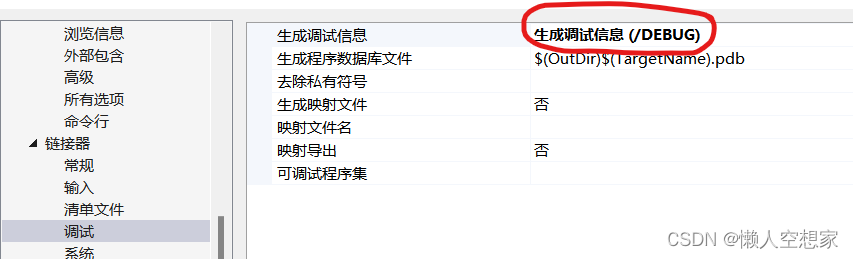

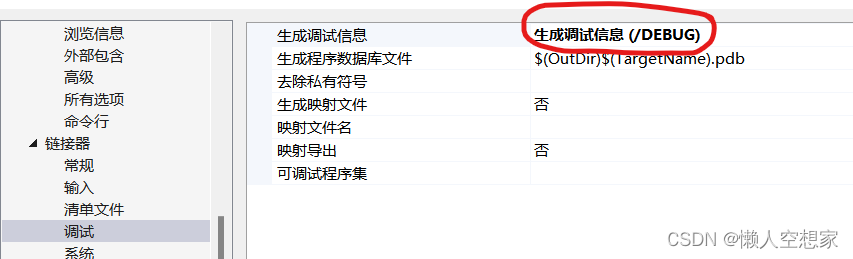
(tip:其实debug下默认就是这个配置,但实际工程中联调联试经常会有需要用release的模式进行调试的情况,如果是release模式就需要按照上面配置一下,否则看不到调试信息,甚至进不了断点)
启动项设置
如果解决方案中有多个项目,则最好设置待调试的项目为启动项,这样在点击快捷键或工具栏按钮或附加进程会先运行启动项的程序。设置启动项方法如下:
右键项目名称,在下拉菜单中选择“设置为启动项”
在这里插入图片描述
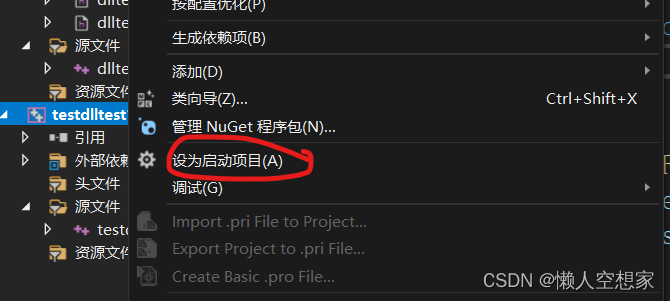
启动调试
exe可执行程序
如果是可执行程序:则直接在调试的位置打断点,运行程序即可,F5或点击如下图标 或者选中项目右键–调试:
或者选中项目右键–调试: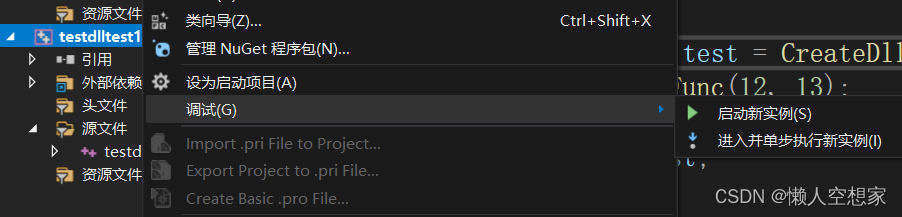
dll动态库
如果是动态库,则分两种方式:
附加进程
这种方式,需要先将调用程序运行起来,在菜单栏点击“调试”->“附加到进程”,在进程中找到调用程序,选中后,点击“附加”即可。

直接从动态库项目启动
该方法的好处就是不需要再去启动运行程序再附加进程的一系列操作,可以直接像调试exe程序一下,直接运行动态库项目。
要实现这种方式,需要在动态库项目的属性页对调试项进行配置:
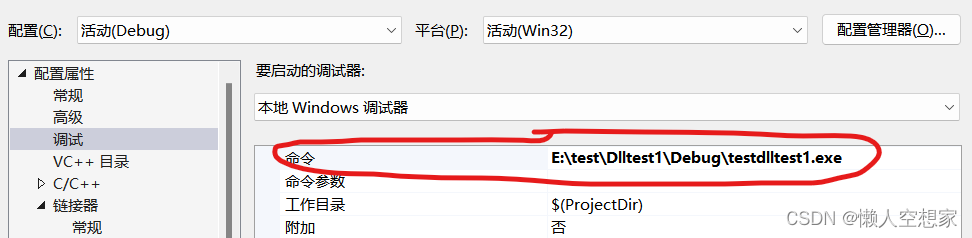
在“调试”–“命令”中输入可执行程序启动的命令行语句即可。在项目启动后会先执行这行语句。
注意:动态库调试的时候,如果调用程序加载的.dll文件不在项目的生成目录下,要确保.dll所在目录下有对应生成的.pdb文件,否则将无法进入断点。























 1万+
1万+











 被折叠的 条评论
为什么被折叠?
被折叠的 条评论
为什么被折叠?










